갤러리 이슈박스, 최근방문 갤러리
연관 갤러리
FC 온라인 갤러리 타 갤러리(0)
이 갤러리가 연관 갤러리로 추가한 갤러리
0/0
타 갤러리 FC 온라인 갤러리(0)
이 갤러리를 연관 갤러리로 추가한 갤러리
0/0
개념글 리스트
1/3
- 싱글벙글 한국 20세기 10대 특종 미나늘
- 러시아 동결자산 이자수익 삥 뜯기는 중 배터리형
- [초스압/5] 더 미쳐 돌아온 저세상 시내버스 전국일주 2회차 김양곡
- (총정리) 오늘자, 김수현 기자회견 내용 [전문].jpg ㅇㅇ
- 나라가 화교에 먹히면 이렇게 됨 OhtaniNO17
- 선한 영향력 Jap...미얀마에서 사기사관학교 운영한 29살 체포! 개똥본
- 오늘 김수현 해명과 비교되는 '서하준' 몸캠 논란 해명...jpg ㅇㅇ
- [8박9일 広島-熊本-鹿児島] 2일차 - 아오 갤주시치! 일코중
- 중국의 시크릿 인베이젼: 부탄 땅을 갉아먹고 있는 중국 라파헤
- 어렸을 때 갓파 본 썰 푸는 일본인 감돌
- (ㅇㅎ) 싱글벙글 스윗영포티...manhwa 크레토스
- 미야자키 스노우피크 미야코노조 캠프필드 구경 유류캠
- 행정법 강사가 말하는 장수생들의 특징 ㅇㅇ
- 놀이공원서 버려진 200만개 일회용컵, 이젠 다회용컵.jpg ㅇㅇ
- (스압)겨울 도쿄여행때 찍은 사진들 아레나도
프라모델로 나온 한국군 병기 - 빠진 것들 및 기타 5부
[시리즈] 프라모델로 나온 한국군 병기 시리즈 · 프라모델로 나온 한국군 병기 - 지상장비 1부 · 프라모델로 나온 한국군 병기 - 지상장비 2부 · 프라모델로 나온 한국군 병기 - 항공장비 1부 · 프라모델로 나온 한국군 병기 - 항공장비 2부 · 프라모델로 나온 한국군 병기 - 항공장비 3부 · 프라모델로 나온 한국군 병기 - 항공장비 4부 · 프라모델로 나온 한국군 병기 - 항공장비 5부 · 프라모델로 나온 한국군 병기 - 해상장비 1부 · 프라모델로 나온 한국군 병기 - 해상장비 2부 · 프라모델로 나온 한국군 병기 - 피규어 1부 · 프라모델로 나온 한국군 병기 - 피규어 2부 · 프라모델로 나온 한국군 병기 - 빠진 것들 및 기타 1부 · 프라모델로 나온 한국군 병기 - 빠진 것들 및 기타 2부 · 프라모델로 나온 한국군 병기 - 빠진 것들 및 기타 3부 · 프라모델로 나온 한국군 병기 - 빠진 것들 및 기타 4부 · 프라모델로 나온 한국군 병기 - 빠진 것들 및 기타 5부 군붕이들 ㅎㅇㅎㅇ 또 보네. 오늘도 한국군 병기를 소개해볼 거임. 참고로 적성장비도 포함이니 알고 있으셈. 아마 오늘 기갑장비 마치면 에어로로 갈 듯. 에어로도 산더미라 짬 나는 시간에 이렇게 소개해볼 듯. 그럼 ㄱㄱ! 1. (재탕) 포드 F-150 1/24로도 나왔는데 내가 안 적어서 재탕함. 2. 캐딜락 게이지 코만도 장갑차 하비보스에서 1/35로 나왔음. 한국군이 썼던 거랑 똑같은지는 모르겠지만 나온 게 어디야? 1/72로 트럼페터에서도 냄. 3. GAZ-51 계열 트럭 얘네들은 구소련에서 굴린 적성장비임. 주로 Guntower Models에서 1/35 스케일로 다양한 파생형을 발매함. 1/72로는 Military Wheels에서 파생형을 뽑았음. 4. SU-76M 자주포 얘도 구소련 적성장비임. 우선 2023년에 즈베즈다에서 신금형을 내놓았고 미니아트(MiniArt)에서도 내놓음. 참고로 미니아트는 디테일이 뛰어난 구소련 장비를 내놓은 게 많으니 알아두셈. 은근히 동구권 장비를 많이 뽑았던 드래곤에서도 있음. 타미야에서도 동스케일로 뽑은 게 있음. 1/72로는 유니모델 등의 상품이 있음. 특이하게도 1/100으로 즈베즈다가 내놓은 게 있음. 즈베즈다 얘네는 1/100 상품이 은근 많드라. 5. T-34/85 전차 6.25 전쟁 당시 국군을 괴롭히던 구소련의 전차임. 당시 북괴군이 주로 굴렸던 전차이기도 하고. 일단 아카데미과학에서 발매한 상품이 좀 있음. 근데 포탑 질감이 다소 과하다는 평가임. 또 자세히 보면 알겠지만 보기륜(일종의 바퀴)가 형식마다 약간씩 다름. 위에 올린 우랄열차공장 183번이란 게 보이지? 각각의 공장이나 초기형, 중기형, 그리고 후기형 생산분 등의 조건에 따라 생긴 형태가 살짝 다름. 그래서 각 형식마다 차이점이 있는 만큼 재현 가능한 차량도 다름. 일례로 위에 형식은 소련군, 북한군(차량 번호 210번, 오스트리아군, 독일군(노획), 체코슬로바키아군 사양을 재현 가능함. 그와는 달리 위에 112번 공장 생산형은 보기륜이 그냥 민짜임. 북괴군(낙동강에서 국군이 노획, 차량 번호 738번), 소련군 형식으로 재현이 가능함. 그 외로는 1945년 베를린에서 있던 183공장 생산형도 있음. 얘는 독일군의 대전차화기를 막기 위한 슬랫아머(닭-장)도 달려 있음. 즈베즈다에서도 1/35 신금형을 냈음. 근데 얘네 구판 T-34는 영 별로라드라. 유의해서 사셈. 동스케일 이탈레리제도 있고... 타미야도 1/35로 발매함. 북괴군 형식 포함임. 얘는 보병 포함용. RC 탱크로도 나온 듯. 얘는 아카데미 1/48 RC 키트임. 얘는 동스케일 타미야제 키트. 여담으로 1/48 타미야 전차류는 웬만하면 거의 다 좋다고 보면 됨. 1/72로는 아카데미에서 에이스모형 재포장판을 냈음. 1/35 183번이랑 박스아트가 비슷하지만, 포탑에 적힌 번호와 스케일, 가격이 다르니 잘 구분해서 사셈. 6. T-72(M1) 전차 얘는 요새 우크라이나 전쟁에 자주 나와서 알 거임. 근데 우러전쟁에 나오는 것들은 보통 최신사양인데 한국군이 테스트용, 연구용으로 잠시 굴렸던 녀석은 M1 형식임. 일단 예전에 타미야가 발매한 1/35 키트가 있음. 트럼페터에서도 동스케일(약간 다른 A형식)로 발매했지만 별로 추천하지는 않는 분위기임. 왜냐하면 트럼페터가 디테일하고 파생형을 많이 내놓긴 했지만, 부품 분할을 너무 해놓은 부분은 별로라고 함. 멩에서도 내놓았지만 M1 형식은 없음. 근데 멩도 괜찮게 만들었다는 평가가 있어서 추가함. 일본 업체 어뮤징하비가 내부재현형으로 최근에 발매했는데 아직까지는 유일한 내부재현형임. 여담이지만 어뮤징에서 우크라이나 형식 T-72AMT도 발매할 예정이라더라. 품질이 좋은지 Das Werk 사에서도 M, UV-1, UV-2 형식으로 재포장했음. 즈베즈다 건 싸지만 아~주 예전 금형이니 비추천함. 놀랍게도 1/48 스케일 아카데미 키트가 나와 있음. 하지만 디테일이 너무 아쉬운 수준이라 그닥 추천하진 않음. Zhengdefu사의 동스케일 상품이 차라리 더 나을...까? 안 만들어서 모르겠네. 사실 T-72는 이 스케일로는 잘 안 나왔음. 1/72 로는 레벨제가 잘 알려져 있음. Camel Model 사의 상품도 나왔고. 형식은 다르지만 최근에 즈베즈다가 B3형도 출시하였음. 7. Tiran-6 (T-62) 전차 티란-6는 이스라엘이 T-62를 노획한 후에 붙인 별칭임. T-62도 함께 다뤄보겠음. 우선 우리 아카데미에서 1/35 즈베즈다 상품을 재포장 발매했음. 참고로 재포장 발매는 일종의 OEM 판매인데 여러 가지 이유가 있지만 재포장 발매하면 원가로 수입한 제품보다도 더 싸게 살 수 있음. 이게 즈베즈다 원본. 또한 즈베즈다에선 개량형도 하나(1974-75년 생산분) 선보였음. T-62M형도 나올 계획이래. 이건 트럼페터에서 내놓은 1/35 티란-6임. 요새 신금형으로는 트럼페터가 주도적으로 발매했음. 즈베즈다제와 비교해보면 디테일 일부는 즈베가, 형식으로는 트럼이 더 좋다는 평가임. 다만 포탑은 둘 다 조금 부정확한 수치라더라. 동스케일 타미야제도 있는데 워낙 오래됨. 1/48은 Gaso.line 게 거의 유일한 듯. 1/72 스케일로는 트럼페터, 즈베즈다가 있음. 이걸로 밀린 것까지 웬만한 국군 기갑차량 프라모델은 다 다룬 듯. 다음에는 에어로로 갈게~ ㅂㅂ~
작성자 : 호순이고정닉
차단하기
설정을 통해 게시물을 걸러서 볼 수 있습니다.
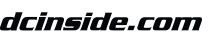







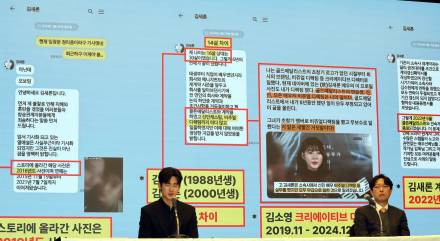


댓글 영역
획득법
① NFT 발행
작성한 게시물을 NFT로 발행하면 일주일 동안 사용할 수 있습니다. (최초 1회)
② NFT 구매
다른 이용자의 NFT를 구매하면 한 달 동안 사용할 수 있습니다. (구매 시마다 갱신)
사용법
디시콘에서지갑연결시 바로 사용 가능합니다.